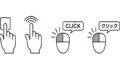OFUSE(オフセ)で簡単に新規登録をした。あとで詳細情報を更新したいが操作がわからない。
そこで今回は、OFUSE(オフセ)での基本情報とプロフィールの再設定のやり方について説明します。
この記事の対象者

この記事の対象者は以下とします。
・OFUSE(オフセ)で適当に新規登録を済ませ、そのあとに詳細情報(基本情報やプロフィール)を更新したいけど操作がわからない人
・一度、OFUSE(オフセ)で基本情報やプロフィールを入力したけど再度、情報を更新したい人
OFUSE(オフセ)で詳細情報を更新したい人を対象とします。
-PR-
OFUSE(オフセ)で新規登録を適当にした
こういう類のものは新規登録を簡単に済ませ、あとで詳細情報を更新すればよい。
なので、OFUSE(オフセ)で新規登録を簡単で適当に済ませました。
詳細情報の更新方法がわからない

とりあえず、OFUSE(オフセ)での新規登録は完了。ログイン、ログオフの確認もできた。
それでは、詳細情報の更新をしようと思ったけど操作がわからず困りました。
OFUSE(オフセ)での詳細情報更新の参考にしてください

OFUSE(オフセ)で詳細情報の更新方法がわからず困りました。
いちおう、いろいろとOFUSE(オフセ)の管理画面をいじっていて詳細情報の更新方法がわかりました。
でも今後のために、OFUSE(オフセ)での詳細情報の更新方法をまとめておきます。
私の備忘録記事ですが、読者の参考にもなればと思います。
これから、OFUSE(オフセ)での詳細情報の更新方法についてご説明します。
① OFUSE(オフセ)で適当に新規登録を済ませたあとの詳細情報の更新方法

OFUSE(オフセ)で適当に新規登録を済ませた。そうすると、このような画面があります。
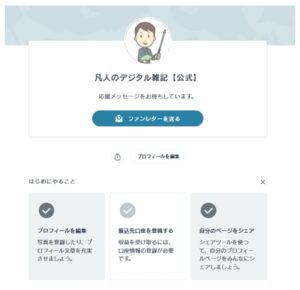
この画面から詳細情報を更新できるので、この画面から詳細情報を更新します。

なお詳細情報をしっかり更新するとこの画面は表示されなくなります

簡単に操作方法を説明します
1-1 OFUSE(オフセ)をログインする
1-2 画面の左上をクリックする
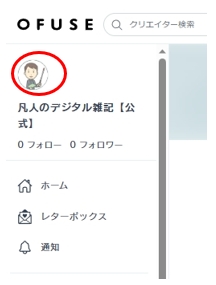
(とりあえず左上部分をクリックしてください)
1-3 詳細情報未設定時の初期画面が表示される
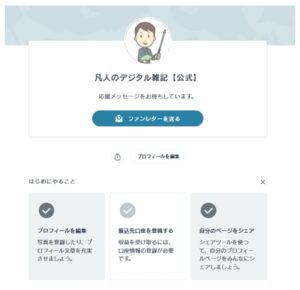

適当に OFUSE(オフセ)で新規登録した場合は、この画面が表示されます
1-4 用途に合わせて詳細情報を更新する
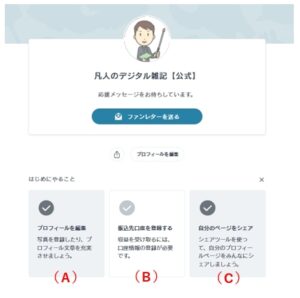
A: Aはプロフィールの更新ができます
B: Bは詳細情報の更新ができます
C: CはOFUSEのボタンが作成できます
【補足説明】
・Bの詳細情報更新についてはセキュリティーのため別画面での更新になります
・Bの詳細情報更新については、ガイダンスに従い入力していくと以下の情報入力が完了します。
(個人情報: 住所、名前、生年月日、性別、電話番号、メールアドレス)

Aのプロフィール更新については簡単なので説明は割愛

CのOFUSEボタンの生成については、今回は省略
以上です。
② OFUSE(オフセ)で詳細情報を更新したあとの再更新方法

OFUSE(オフセ)で詳細情報の更新をしっかり一度済ませた。
しかし、また詳細情報を更新しなおしたい。そのようなときは以下の操作をしてください。
なお説明は、OFUSE(オフセ)のログイン後とします。
2-1 プロフィールの再更新
プロフィールの再更新について説明します。
2-1a 右上の三本線をクリックする
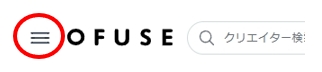
2-1b 右上のアイコンをクリックする
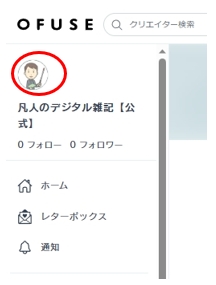
2-1c 「プロフィールを編集」をクリックする
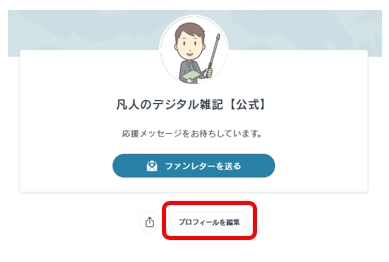
2-1d プロフィール編集画面が表示されるのでプロフィールを編集する
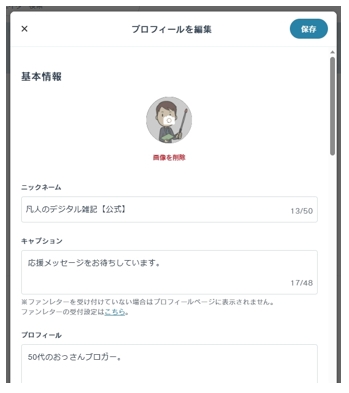
2-2 詳細情報の再更新
詳細情報の再更新について説明します。
2-2a 右上の三本線をクリックする
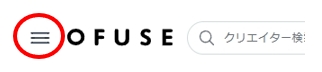
2-2b 「各種設定」をクリックする
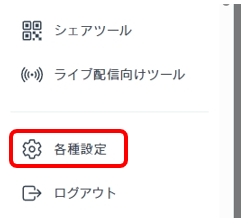
2-2c 「アカウント」をクリックする
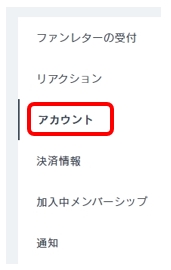
2-2d 以下のボタンをクリックする
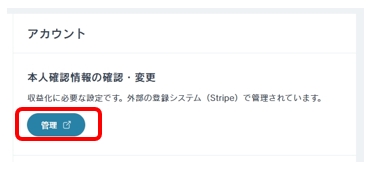
2-2e 画面が切り替わり詳細情報の更新ができる
以上です。
この人の記事が参考になった

OFUSE(オフセ)で詳細情報の更新操作方法がわからず困っていました。結局は自分でいじり倒して操作方法がわかりました。
でも、直接的ではないですが、この人の記事が参考になりました。ありがとうございました。
参考記事
・投げ銭システム「OFUSE」をブログに導入してみた!やり方やメリットは?
まとめ
OFUSE(オフセ)で新規登録を適当に済ませた。そして、あとで詳細情報の更新をしっかりやればよいと思いました。
でも、いざやってみると詳細情報の更新方法がわからない。困りました。
そこで、備忘録も兼ねOFUSE(オフセ)の詳細情報の更新方法、および、操作方法をまとめておこうと思いました。
この記事が私と同じ悩みを抱えている人の参考になればと思います。
●最後まで読んでいただきありがとうございました。
おしまい